Если вы столкнулись с тем, что текстовый редактор Microsoft Word работает с ошибками или вообще не запускается на Windows 10, не стоит беспокоиться, эти проблемы вполне реально решить. В данной статье мы рассмотрим наиболее вероятные причины подобных сбоев в работе этого популярного приложения и подскажем способы их устранения.
Запускаем Word с правами администратора
Вы можете столкнуться с ситуацией, когда Word отказывается запускаться по причине отсутствия у вас прав администратора. См. также: как получить права администратора в Windows 10.
- Найдите ярлык Word в меню «Пуск», щелкните на него правой кнопкой мыши и в контекстном меню выберите команду «Дополнительно», а после — «Запуск от имени администратора».
Запускаем Word от имени администратора
- Если приложение запустилось, считайте, что причина неработоспособности Word найдена. Чтобы не проделывать вышеописанные действия каждый раз, изменим свойства ярлыка программы. Для этого снова кликаем ярлык Word в меню «Пуск» правой кнопкой мыши и в подменю «Дополнительно» выбираем команду «Перейти к расположению файла».
Переходим к расположению файла
- Откроется окно папки, содержащей файлы ярлыков из меню «Пуск». С помощью правой кнопки мыши открываем контекстное меню ярлыка Word и выбираем команду «Свойства».
Открываем свойства ярлыка Word
- В появившемся окне на вкладке «Ярлык» нажимаем кнопку «Дополнительно».
Переходим к дополнительным параметрам ярлыка
- В окне «Дополнительные свойства» ставим флажок «Запуск от имени администратора» и нажимаем кнопку «ОК» в этом и в предыдущем окне, а затем кнопку «Продолжить» в окне предупреждения для завершения операции.
- Теперь Word каждый раз будет запускаться с правами администратора.
Восстанавливаем Word через «Параметры Windows»
Проблемы в работе текстового редактора Word могут быть вызваны повреждением, изменением либо удалением отдельных компонентов Microsoft Office. Это может касаться как версии 2007 года, так и 2013 или даже 365. Для восстановления офисного пакета проделаем следующие шаги:
- Кликаем на кнопку «Пуск» правой кнопкой мыши и в контекстном меню выбираем пункт «Приложения и возможности».
Открываем «Приложения и возможности» из контекстного меню кнопки «Пуск»
- В появившемся окне «Параметры» мы увидим перечень всех установленных на компьютере программ. Находим в списке Microsoft Office. Для этого можно воспользоваться поисковой строкой «Искать в этом списке»: вводим в нее слово «office» и, когда офисный пакет будет найден, выбираем его, а затем нажимаем на кнопку «Изменить».
Находим Microsoft Office и жмем на кнопку «Изменить»
- Появится окно, в котором нужно указать способ восстановления и нажать кнопку «Восстановить». Вначале попробуйте воспользоваться быстрым восстановлением, а если оно не решит проблему, выберите восстановление по сети. Так или иначе, данная операция восстановит оригинальные файлы офисного пакета Microsoft и, скорее всего, решит проблему с запуском Word.
Запускаем восстановление Microsoft Office
Исправляем работу Word с помощью утилиты от разработчика
На официальном сайте поддержки пользователей продуктов Microsoft при получении сообщения «Прекращена работа программы Microsoft Word» рекомендуется скачать специальную утилиту «Средство простого исправления».
- Перейдите по ссылке https://support.office.com/ru-ru/article/Я-получаю-сообщение-об-ошибке-Прекращена-работа-при-запуске-приложений-office-на-моем-компьютере-52bd7985-4e99-4a35-84c8-2d9b8301a2fa, кликните на пункт «1. Отключение надстроек с помощью средства простого исправления» и нажмите кнопку «Загрузить».
Скачиваем средство простого исправления с сайта Microsoft
- После окончания загрузки запустите скачанный файл CSSEmerg6619.diagcab и нажмите кнопку «Далее».
Запускаем утилиту для исправления Microsoft Office
- Программа проведет диагностику и исправит найденные ошибки, после чего средство устранения неполадок можно закрыть.
Утилита обнаружила и исправила проблему
Отключаем надстройки Word в безопасном режиме
При установке различных приложений в текстовый редактор Word могут быть добавлены надстройки, расширяющие возможности программы, однако нередко они являются причиной нестабильной работы и невозможности запуска Word в обычном режиме.
- Запустим Word в безопасном режиме. Для этого в контекстном меню кнопки «Пуск» выберем команду «Выполнить».
Открываем окно «Выполнить» из контекстного меню кнопки «Пуск»
- В появившемся окне вводим команду winword /safe и нажимаем кнопку «ОК».
Запускаем Word в безопасном режиме
- После запуска Word открываем меню «Файл» и выбираем команду «Параметры».
Открываем меню «Файл»
Кликаем команду «Параметры»
- В левой части окна «Параметры Word» находим раздел «Надстройки», затем в раскрывающемся списке «Управление» справа выбираем «Надстройки Word» и нажимаем кнопку «Перейти».
Переходим к надстройкам Word
- В окне «Шаблоны и надстройки» снимаем галочки со всех элементов и нажимаем кнопку «ОК».
Отключаем надстройки Word
- Вернемся в окно «Параметры Word» и перейдем к управлению «Надстройками COM».
Переходим к надстройкам COM
- В открывшемся окне также можно отключить доступные надстройки. Чтобы выяснить, какая именно надстройка вызывает ошибку в работе Word, их следует отключать поочередно, после чего выходить из безопасного режима и запускать Word в обычном режиме, пока виновница сбоя не будет найдена.
Отключаем надстройки COM
Кроме перечисленных выше причин неработоспособности Word, могут возникнуть проблемы с активацией Microsoft Office. После установки пакета офисных приложений пользователю доступен тридцатидневный пробный бесплатный период использования, по окончании которого офисные программы прекращают работать. Чтобы продолжить пользоваться ими, необходимо приобрести лицензию на официальном сайте Microsoft. Если вы оплатили лицензию, но столкнулись с проблемами в работе Word, обратитесь в службу поддержки продуктов Microsoft Office https://support.office.com/.












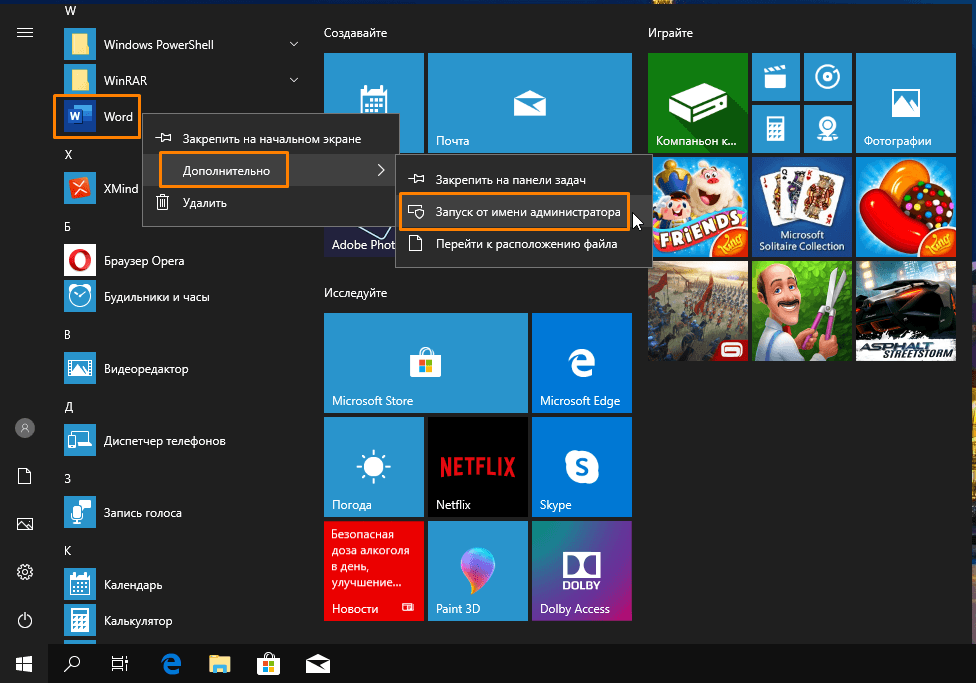
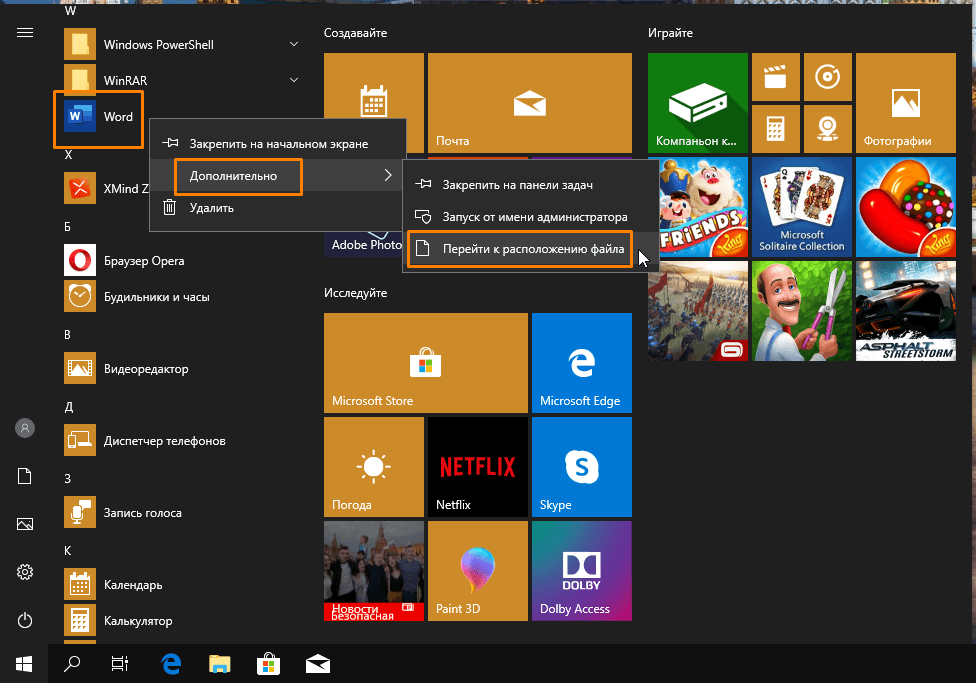
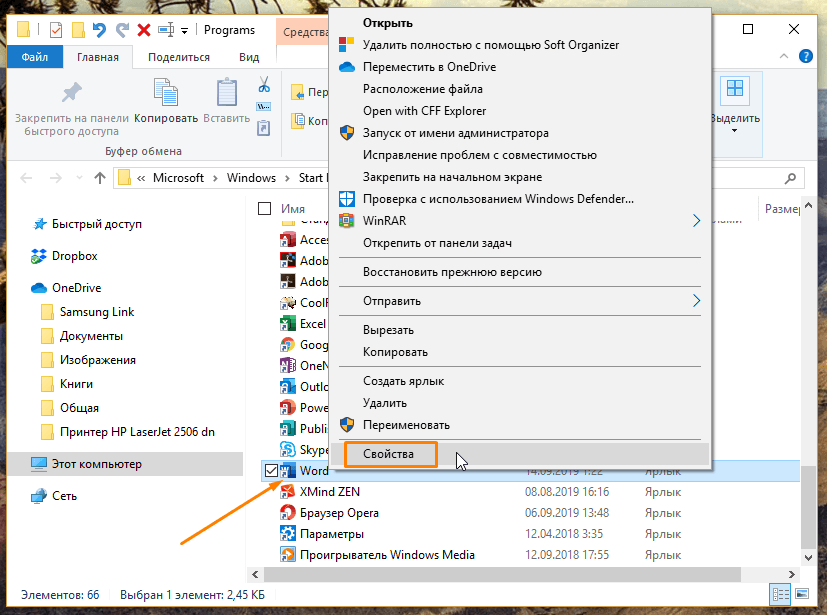
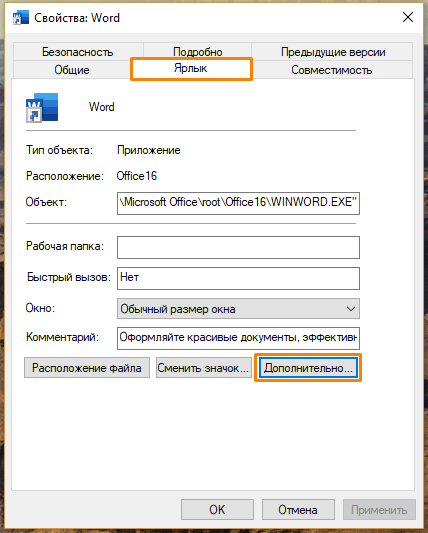
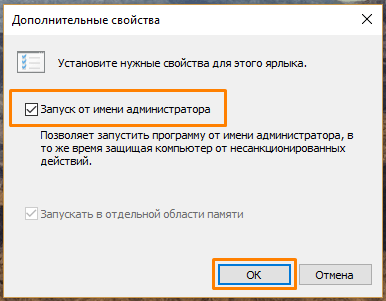
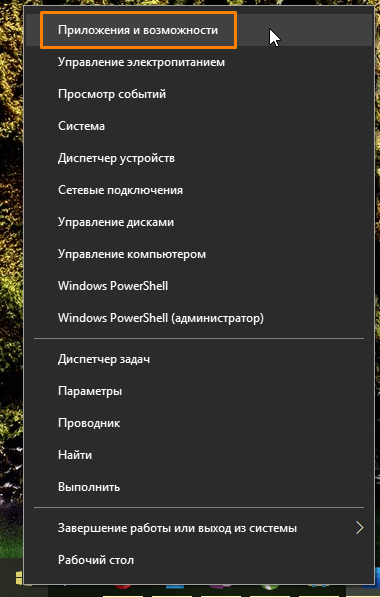
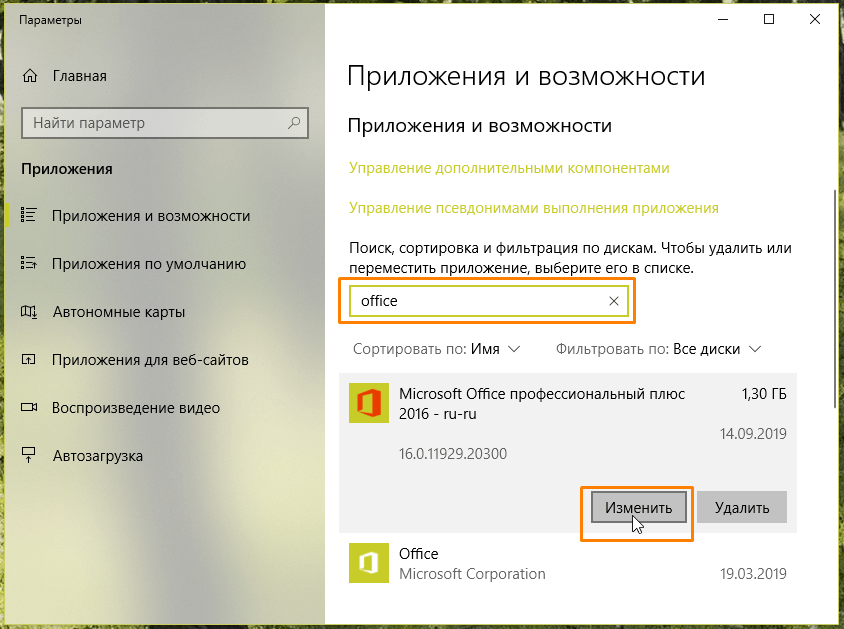
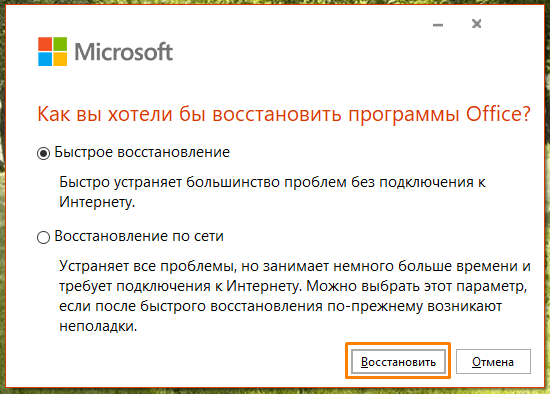
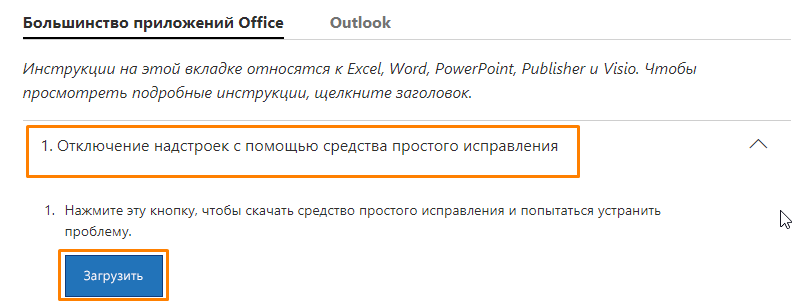
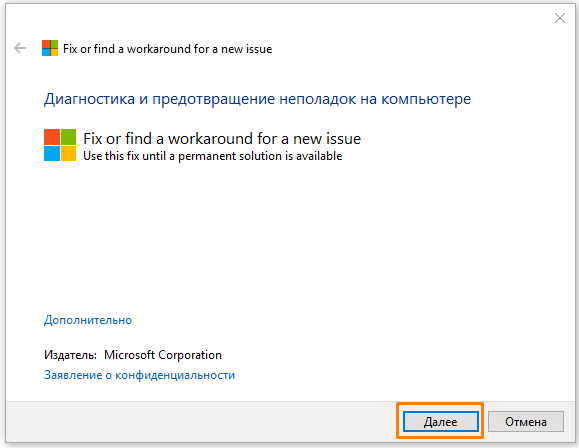
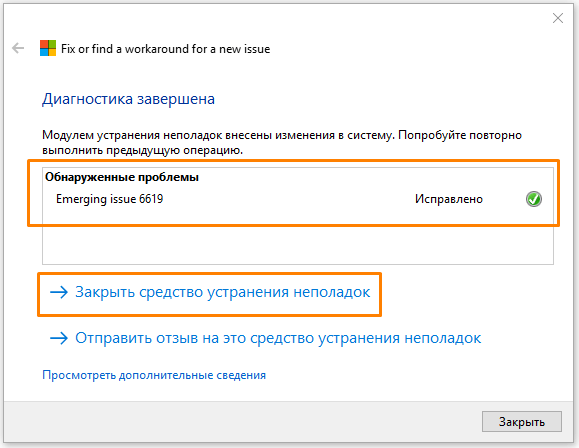
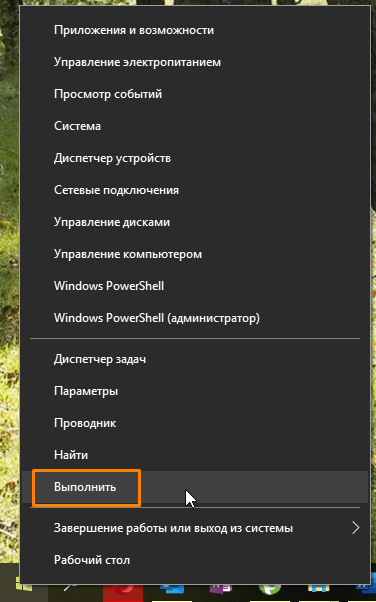
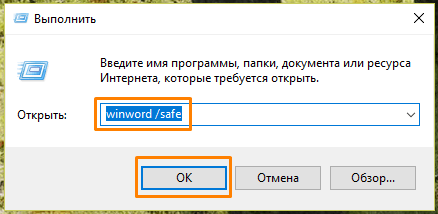
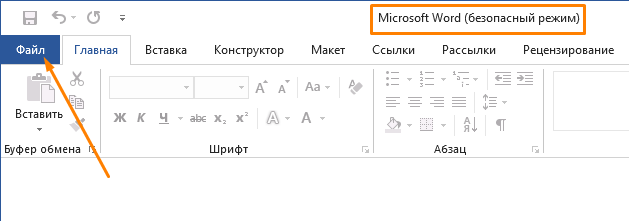
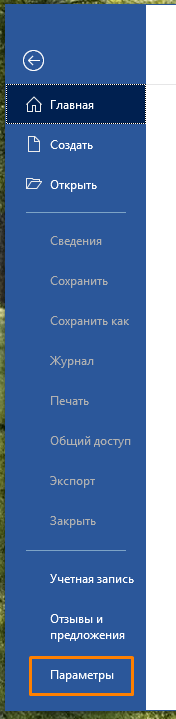
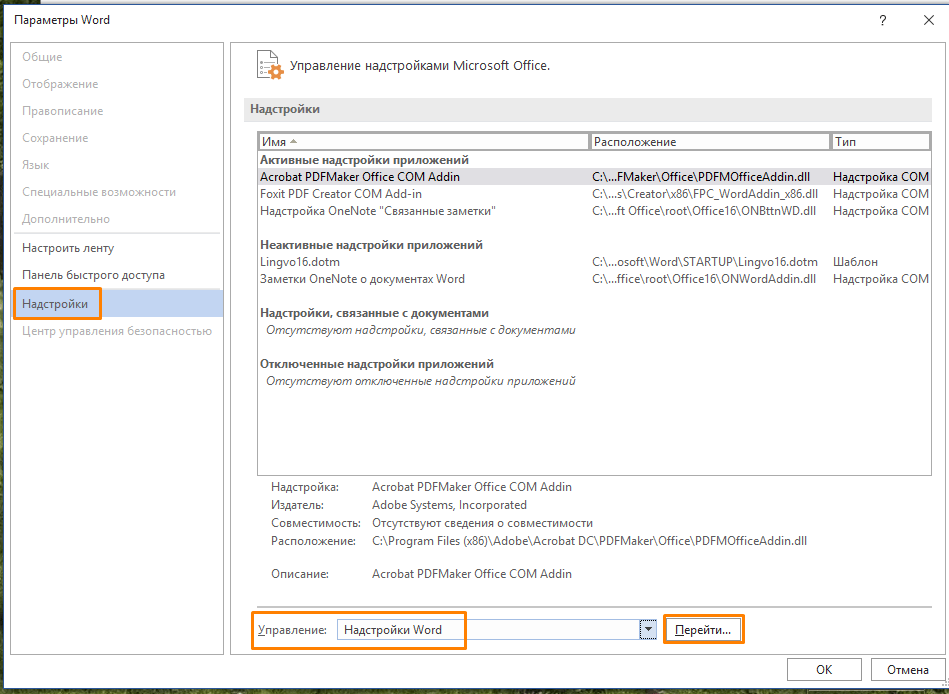
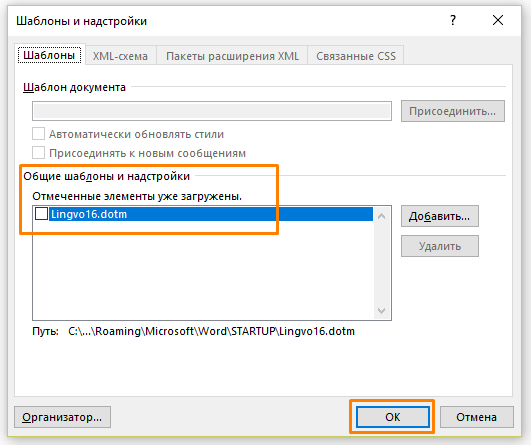
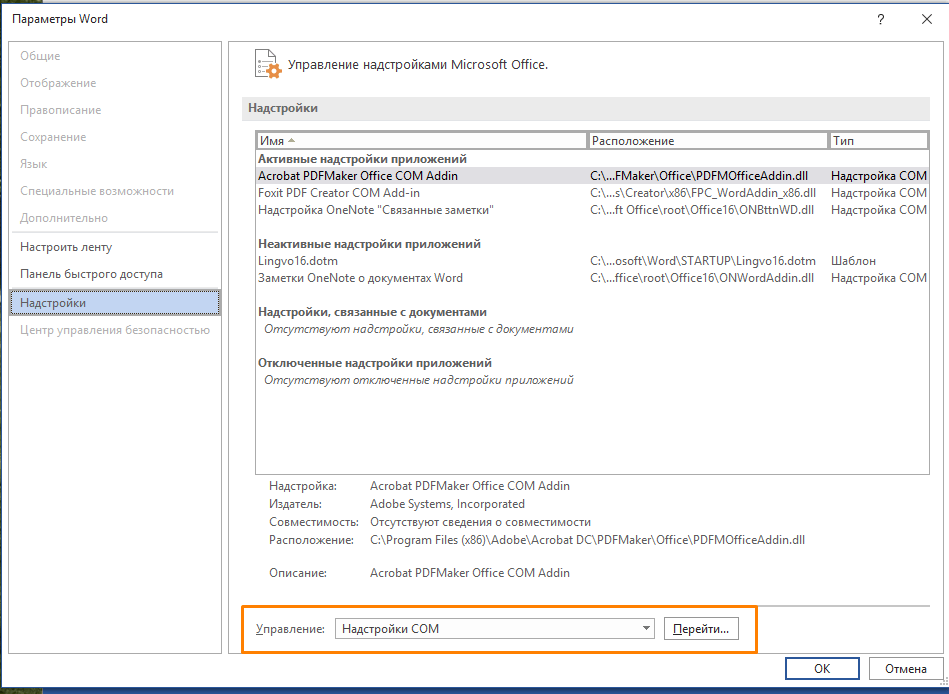
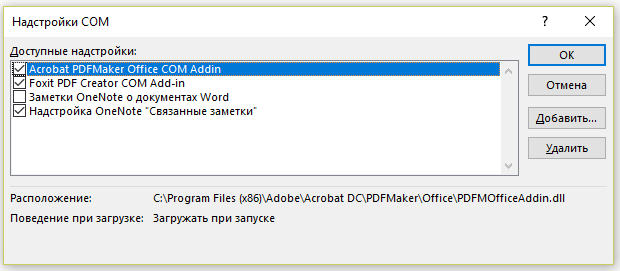
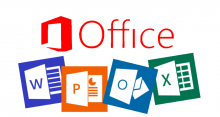


У меня пропал с win 10 microsoft office. Обновился до десятки, приложений нет.
На Windows 10 приложения Office не закреплены на панели задач или в меню «Пуск». Чтобы найти их, откройте поиск Windows 10 и начните вводить название программы — например, Word или Excel. Так же их можно найти в разделе «Все приложения». На «десятке» была ошибка, из-за которой в списке показывались не все программы, однако её устранили в одном из обновлений. Установите все апдейты, чтобы у вас точно не было этого сбоя.
Что делать если видео на виндовс 10 открывается в ворде?
Это происходит из-за того, что в параметрах системы выбрано неправильное приложение по умолчанию. Изменить его можно двумя способами.
Первый способ:
1. Откройте «Параметры» Windows 10.
2. Перейдите в раздел «Приложения».
3. Выберите вкладку «Приложения по умолчанию».
4. В поле «Видеопроигрыватель» установите вместо Microsoft Word любой доступный плеер — например, стандартный «Проигрыватель Windows Media».
Второй способ:
1. Кликните правой кнопкой по любому видеофайлу и откройте его свойства.
2. На вкладке «Общие» возле строки «Приложение» нажмите «Изменить».
3. Выберите вместо Microsoft Word любой доступный проигрыватель.
Первый способ предпочтительнее, так как устанавливает проигрыватель по умолчанию на все поддерживаемые форматы видео. При использовании второго способа вы можете столкнуться с тем, что часть файлов продолжит открываться в Ворде.
Здравствуйте! Через безопасный вход не находит winword/safe. Да и вообще, документ ворд открывается и закрывается сразу. В чем беда?
Здравствуйте.
Что также может помочь — перенести файлы шаблонов в другую папку и удалить их из корневой папки C:\Users\ВашеИмя\AppData\Roaming\Microsoft\Шаблоны. Некоторым помогает, но думаю что в вашем случае поломка серьезнее.
Возможно проблема в криво вставшем обновлении, и если способы описанные в статье не помогли, то я бы посоветовал переустановить весь офис, так точно проблема будет решена. Могу подсказать вам официальную инструкцию по переустановке https://docs.microsoft.com/ru-ru/office/troubleshoot/word/reset-options-and-settings-in-word (способ №3). Придется пожертвовать пользовательскими настройками.
Огромное спасибо, ворд является неотъемлемым инструментом в моей работе. Запуск с правами администратора, это мозгодельня. Проще сделать восстановление через параметры, как я и сделал, впрочем.
Мне помогла утилита от разработчика. На то она и утилита, чтобы решать системные сбои. Не рассматривал бы вариант с запуском от имени админа, замучаешься постоянно так открывать, там же подтверждать при открытие нужно, если не ошибаюсь.
Что делать если ворд не отрывается и пишет ошибку «сбой при удаленном вызове процедуры», Заглушке переданы не правильные данные. Удалить офис не могу, изменить не могу, ексель так же не работает. Помогите
Подскажите, пожалуйста,у меня Ворд и Эксель открываются,но редактировать их не могу, год назад пробовала подписку 365 пробную,теперь окно всплывает о продлении,но все неактивно. Попробовала ,что вы тут предложили, пишет не такого файла winword/safe
Уже много лет работаю в WordPad (бесплатное приложение) в формате RTF и не пользуюсь Word, сама форматирую текст вручную, там вполне достаточно инструментов и опций, если есть опыт работы с текстами, то этого вполне достаточно, и никто не спрашивает у меня никакую лицензию, и тексты совместимы со всеми версиями любых текстовых редакторов, и не от кого никогда не завишу, и никому ничем не обязана, и всем советую, пошлите этот Word подальше, он не нужен, и работайте без страха, свободно и независимо, всем желаю удачи!
При отладке через сеть весь Office благополучно удалился. Спасибо, дружище!